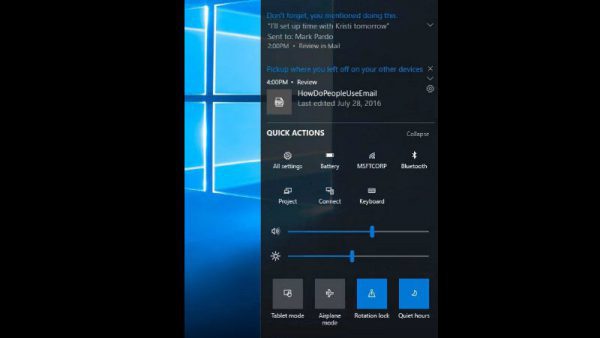Ta priročnik vam bo pokazal, kako uporabljate aplikacijo Moonlight by xyzz za PS Vita, to vam bo omogočilo igranje PC in Steam iger na vašem PS Vita prek igre na daljavo s tehnologijo Nvidia GameStream. Moonlight je projekt prenosa platforme Nvidia GameStream na različne naprave in operacijske sisteme, kot so iOS, Android in ChromeOS.
Različica PS Vita močno kaže potencial konzole, gumbi igralne ploščice so že konfigurirani, tako da je zelo enostavno skakati v igrah z zelo malo nastavitvami. Moonlight je poleg računalniških iger združljiv tudi z emulatorji, kot sta Dolphin ali PCSX2, za igranje iger Wii ali PS2 na vašem PS Vita, ne da bi se močno zanašal na procesorsko moč sistema.
Glavna pomanjkljivost različice Moonlight PS Vita je, da se boste morali zanašati na njeno razmeroma šibko Wi-Fi kartico, zaradi česar boste morali omejiti domet in kakovost videa za bolj gladko igranje. Vse skupaj je Moonlight odličen dodatek k vsakemu vdrtemu PS Vita in vam bo omogočil igranje iger, ki jih v napravi sicer ne bi bilo mogoče igrati.
Zahtevani prenosi:
ZahtevePlayStation Vita z vdelano programsko opremo po meri
Modeli PS Vita 1000 (maščobe) zahtevajo uradno pomnilniško kartico Sony za namestitev homebrewLokalna povezava Wi-Fi
- Vaš računalnik bo prenašal vsebino v vaš PS Vita prek povezave Wi-Fi
Windows PC z grafično kartico Nvidia GTX 650 ali višjo
- Nvidia GameStream je združljiv samo z GTX 650 ali boljšo različico, če niste prepričani, preverite priročnik za Nvidia GPU
Nividia GeForce Experience je nameščena v računalniku
- Nvidia GameStream je del aplikacije GeForce Experience Windows
Namestitev Moonlight
Moonlight lahko enostavno namestite brez računalnika z uporabo Vita Homebrew Browser , velik repozitorij za homebrew aplikacije, ki jih lahko prenesete neposredno v vašo Vito.- Na vašem PS Vita zaženite VitaShell in pritisnite [Izberi] za vklop načina FTP ali USB
V VitaShell pritisnite [Začetek] in izberite [Gumb SELECT] za preklop med načinoma FTP in USB.
- Za način FTP: vnesite naslov, prikazan na vašem PS Vita, v brskalnik datotek v računalniku, npr.
ftp://xxx.xxx.x.x:1337 - Za način USB: povežite USB z računalnikom in deloval bo kot pomnilniška naprava USB
- SD2Vita: preprosto povežite kartico MicroSD z računalnikom in prenesite datoteke brez VitaShell
kako odstranim svojo profilno sliko iz googla
- Za način FTP: vnesite naslov, prikazan na vašem PS Vita, v brskalnik datotek v računalniku, npr.
- V brskalniku datotek v računalniku pojdite na
ux0:in ustvarite mapo z imenomvpkče že ne obstaja - Prenos
Moonlight.vpkdoux0:/vpk/mapo na PS Vita - Ko je prenos končan, pritisnite [Krog] na PS Vita, da zaprete način FTP / USB
- V VitaShell pojdite na
ux0:->/vpk/nato označiteMoonlight.vpk - Pritisnite [Križ] da ga namestite in potrdite poziv za razširjena dovoljenja.
- Ko je namestitev končana, zaprite VitaShell
- Zapišite si naslov IP, ki ga vaš PS Vita prikaže, ko v VitaShell vstopite v način FTP
Konfiguriranje Moonlight
Poiskati boste morali naslov IP računalnika, da ga boste lahko povezali s PS Vita z uporabo NVidia GameStream kot dela aplikacije GeForce Experience.- V računalniku pojdite na[Start / Windows]-> iskanje[Zaženi]in pritisnite enter
- Vnesite
cmdin pritisnite Enter - Vnesite
ipconfigv oknu ukaznega poziva in pritisnite Enter - Zapišite si
IPv4 address- to je vaš lokalni naslov IP - Odprto Izkušnje GeForce v računalniku in se prijavite s svojim računom Nvidia
- Pojdi na [Nastavitve] zavihek in izberite [ŠČIT] v levem meniju
- Omogoči [Dovolite temu računalniku pretakanje iger na naprave SHIELD]
- Na PS Vita zaženite novo[Mesečina]mehurček v vašem območju LiveArea
- Izberite [Dodaj ročno] in vnesite naslov IP računalnika ali izberite računalnik [Iskalne naprave]
- Vaš PS Vita bo prikazal kodo za seznanjanje in računalnik jo bo zahteval
- V pojavno okno računalnika vnesite kodo PS Vita
- Vaš PS Vita se bo po novem lahko povezal z vašim računalnikom iz glavnega menija Moonlight
- Pritisnite d-pad, da poiščete Nastavitve za številne možnosti prilagajanja. Konfigurirate lahko ločljivost, hitrost sličic, bitrate, konfiguracijo zaslona na dotik in še več
- Izberite svoj računalnik in izberite igro, ki jo želite igrati na PS Vita, igra se bo samodejno zagnala v računalniku
Čestitamo, zdaj ste namestili in nastavili Moonlight z Nvidia GameStream. Vaš PS Vita bo samodejno konfiguriran tako, da deluje kot krmilnik XBOX 360 z že preslikanimi gumbi.
Zadnja sledilna ploščica je privzeto preslikana na gumbe in lahko nenamerno moti vaše igranje, odvisno od tega, kako držite PS Vita. Zadnjo sledilno ploščico lahko začasno onemogočite z vtičnikom WDNR namestite WDNR z aplikacijo Autoplugin .Dodajanje računalniških iger
Vaše igre, združljive z GameStream, bodo v oknu GeForce Experience na vašem računalniku. Pojdi na [Igra] , da si ogledate seznam iger.Za nastavitev, katere imenike GeForce Experience skenira za igre. Pojdi na [Nastavitve] in izberite [Igre] meni z leve straniV svoj račun dodajte svoje igre, ki niso neposredno združljive z GameStream [Nastavitve] -> [ŠČIT] meni. Preprosto izberite izvedljivo datoteko (.exe) za igro, da jo dodate v GameStream. Čeprav bo Moonlight emuliral krmilnik XBOX 360, niso vse računalniške igre združljive s krmilniki iger. Tipke miške in tipkovnice lahko preslikate na gumbe PS Vita z uporabo aplikacije JoyToKey.
Igranje iger Steam
Če želite igrati igre iz knjižnice Steam, izberite [Steam] iz menija Moonlight stream na vašem PS Vita. Morali se boste prijaviti v svoj račun Steam.Steam se naloži v načinu Big Picture, nato pa lahko katero koli igro zaženete neposredno iz knjižnice SteamPojdi do [Nastavitve] -> [Nastavitve krmilnika] -> [Določi postavitev] za preimenovanje gumbov posebej za igre SteamVaš PS Vita bo deloval kot krmilnik XBOX 360 za igre SteamEmulatorji z mesečino
Na napravi PS Vita se lahko z Moonlight igrate tudi z emulatorji, kot sta PCSX2 ali Dolphin. Dodajte izvršljivo datoteko emulatorja (.exe) na seznam iger v GeForce Experience. Pojdi na [Nastavitve] zavihek -> [ŠČIT] meni
Zaženite emulator iz menija Moonlight in počakajte, da se emulator zažene v vašem računalniku. V računalniku boste morali potrditi, ali je vaš emulator nastavljen tako, da deluje kot skrbnik. Vaš PS Vita bo deloval kot krmilnik XBOX 360, vendar boste morda morali konfigurirati preslikavo krmilnika v nastavitvah emulatorja
Igre s PS Vita
VitaStick
- Vito lahko uporabite kot krmilnik USB brez predvajanja na daljavo z aplikacijo VitaStick in vtičnikom xerpi
PlayStation 4 Oddaljeno predvajanje
- PS Vita lahko uporabljate za igranje iger PS4 prek oddaljene igre
RetroArch
- PS Vita lahko poleg pretakanja računalniških iger posnema starejše sisteme, kot sta GameBoy Advance ali Sega Genesis, s pomočjo paketa emulatorjev RetroArch
Adrenalin
- Adrenalin odklene vgrajeni emulator PSP za brezhibno igranje PSP in PSX, združljiv pa je tudi s PSP homebrew